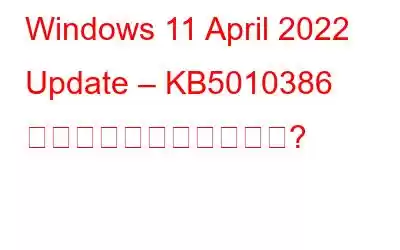おそらく、Microsoft が何百万もの顧客の書き込み/読み取り速度を低下させる欠陥を抱えた Windows 11 をリリースしたという記事を読んだことがあるでしょう。 2022 年 1 月の累積的な更新プログラムではこれらの問題が修正されるはずでしたが、一部のユーザーはインストール後でもドライブの動作が遅いと報告しています。 Microsoft は、Windows 11 の 2022 年 2 月の更新プログラムで、パフォーマンスの問題に対する完全な修正をついに発行しました。
2022 年 1 月のセキュリティ更新プログラムにもかかわらず、Windows 11 には依然としてバグがあり、デバイスが潜在的な容量よりも遅くなるという問題があります。この問題は HDD と SSD の両方に影響し、一部のストレージ ドライブは最大 50% 遅くなるという人もおり、Microsoft はまだこの問題を修正する必要があります。
この問題は 2021 年 7 月に初めて特定され、かなり長い間 Windows ユーザーを悩ませてきました。 Microsoft は、Windows 11 のバグが「書き込みイベントが発生するたびに追加のアクションを実行することにより、すべてのディスク」のパフォーマンスに影響を与えていることを確認し、この問題は 2021 年 12 月の累積で正式に解決されました。
Windows 11 KB5010386 累積更新プログラムはすでに実稼働チャネルのユーザーに展開されており、これは大規模なものです。同社はまた、Windows 11 KB5010386 オフライン インストーラーもリリースしました。これは、誰でもコンピューターを手動でアップグレードするために使用できます。前回のオプションのアップデートのすべての修正は、Patch Tuesday リリースに含まれています。最も注目すべきは、Windows 11 の Patch Tuesday アップデートでは、デバイスの速度低下を引き起こす可能性がある問題が修正されていることです。
2022 年 2 月 8 日のアップデート コード名 – KB5010386 の新機能
最初の大きな違いは、Windows 11 ではビルド番号が 22000.460 から 22000.493 に変更されることです。その他の大きな違いは、「アカウントとヘルプ」セクションで確認できます。
Microsoft アカウント
Windows 11 の設定アプリは、2022 年 2 月の更新プログラムで改善されます。また、Microsoft サブスクリプションを管理する新しい方法も含まれます。 [設定] > [アカウント] > [Microsoft アカウント] から、ユーザーは Office サブスクリプションと個人の Xbox Game Pass サブスクリプションを管理できるようになります。上のスクリーンショットに示すように、Windows 11 ではアクティブなメンバーシップと支払い履歴を表示できるようになりました。特典や Microsoft アカウントの Web ページにある内容などは、他の機能の 1 つです。
ヘルプ
設定アプリに、Microsoft はすべてのページに新しい「ヘルプ」機能が追加されました。この関数、つまり Bing テクノロジーを利用しており、現在の設定に関連するヘルプ トピックが提供されます。提案のいずれかをクリックすると、選択したトピックに関連するページがブラウザで開きます。
KB5010386 にはどのような更新と改善が含まれていますか?
Microsoft Update KB5010386 変更ログには、この 2 月の累積的な更新プログラムに含まれている次の更新プログラムが記載されています。
- Lightweight Directory Access Protocol (LDAP) のクラッシュを引き起こすものを含む、いくつかのセキュリティ上の欠陥が修正されています。このエラー中に受け取ったエラー メッセージは、「エラー: 0x20EF」です。
- OS は、以前は煩わしかった、リンクされている Bluetooth デバイスの正確なバッテリーの割合を表示するようになりました。
- 一部の画像編集アプリでエラーが発生しました。特定のハイ ダイナミック レンジ ディスプレイでカラーを正確にレンダリングする問題が解決されました。
- 自動非表示が修正されました。プライマリ ディスプレイとセカンダリ ディスプレイの上にマウスを移動すると、タスクバーの機能が表示されました。
- アプリが閉じられた後でもアイコンが表示され、アプリがまだ開いているように見えるという大きな問題があります。
- セカンダリ ディスプレイのタスクバーに表示されるアイコンの問題は解決されました。
- タスクバーの機能強化に加えて、入力方式エディター (IME) もアップグレードされました。 .
- エクスプローラーでの閲覧に関する問題が解決されました。
- 明るさの自動調整機能が改善され、暗い場所での照明条件が改善されました。
- >言語にもいくつかの改善が加えられました。
- Windows Update についてユーザーに伝える日本語のテキストが修正されました。
- 中国語と韓国語の IME の信頼性が向上しました。 .
- ヨルダンの夏時間は 2022 年 2 月に始まります。
- ドライブ上のファイルへの変更を文書化するツールである USN ジャーナルは、Microsoft によって修正されました。
- USN 構成の欠陥は SSD のパフォーマンスの問題に関連しているようで、パッチを適用すると書き込み速度が大幅に向上するはずです。
- オーディオ サービスのクラッシュを引き起こし、影響を与える Windows 11 の問題を修正しました。
- VPN プロファイルの問題は解決されました。
- Azure Active Directory で動作するように作成されたアプリの問題は解決されました (AAD)。
コンピュータで更新プログラム KB5010386 を入手するには?
前月に見つかった脆弱性に対する 2022 年 2 月のパッチ火曜日セキュリティ更新プログラムは、必要な累積更新プログラムである KB5010386 に含まれています。 Windows PC でアップデートを確認する手順は次のとおりです。
ステップ 1: [設定] ウィンドウにアクセスするには、Windows + I を押します。
ステップ 2 : 次に、左側で [Windows Update] を選択します。
ステップ 3: [更新の確認] ボタンを選択します。
KB5010386 更新プログラムは、Microsoft Update 経由でもダウンロードしてインストールできます。 Windows 11 ユーザー向けのカタログ。
Windows Update によってデバイスが誤動作する可能性は常にあります。一部のアップデートは、これまでにもブルー スクリーン オブ デス エラーや特定のアプリの実行時の問題など、深刻な問題を引き起こしました。アップデートのインストール後に問題が発生した場合は、次の手順に従ってアップデートを削除し、デバイスを以前の状態に戻すことができます。
ステップ 1: [設定] メニューを開きます。
ステップ 2: [Windows 設定] ページから [更新とセキュリティ] ページを開きます。
ステップ 3: [更新履歴の表示] ページはここにあります。更新プログラムを見つけてアンインストール ボタンをクリックして、アンインストールします。
Windows 11 April 2022 Update 後の変更点に関する最終情報 – KB5010386Microsoft は、Windows ユーザーに定期的に更新プログラムを提供してきました。これらのアップデートは、セキュリティ パッチ、新しい変更、バグ修正、およびその他の多くの機能で構成されています。 Windows を常に最新の状態に保つことが最も重要です。最も良い点は、更新がバックグラウンドで実行され、業務が妨げられないように営業時間後に PC を再起動するように設定できることです。
Facebook、Instagram、YouTube などのソーシャル メディアでフォローしてください。ご質問やご提案がございましたら、以下のコメント欄にご記入ください。解決策をご連絡させていただきます。私たちは、テクノロジーに関する一般的な問題への回答とともに、ヒントやテクニックを定期的に投稿しています。
読み取り: 0